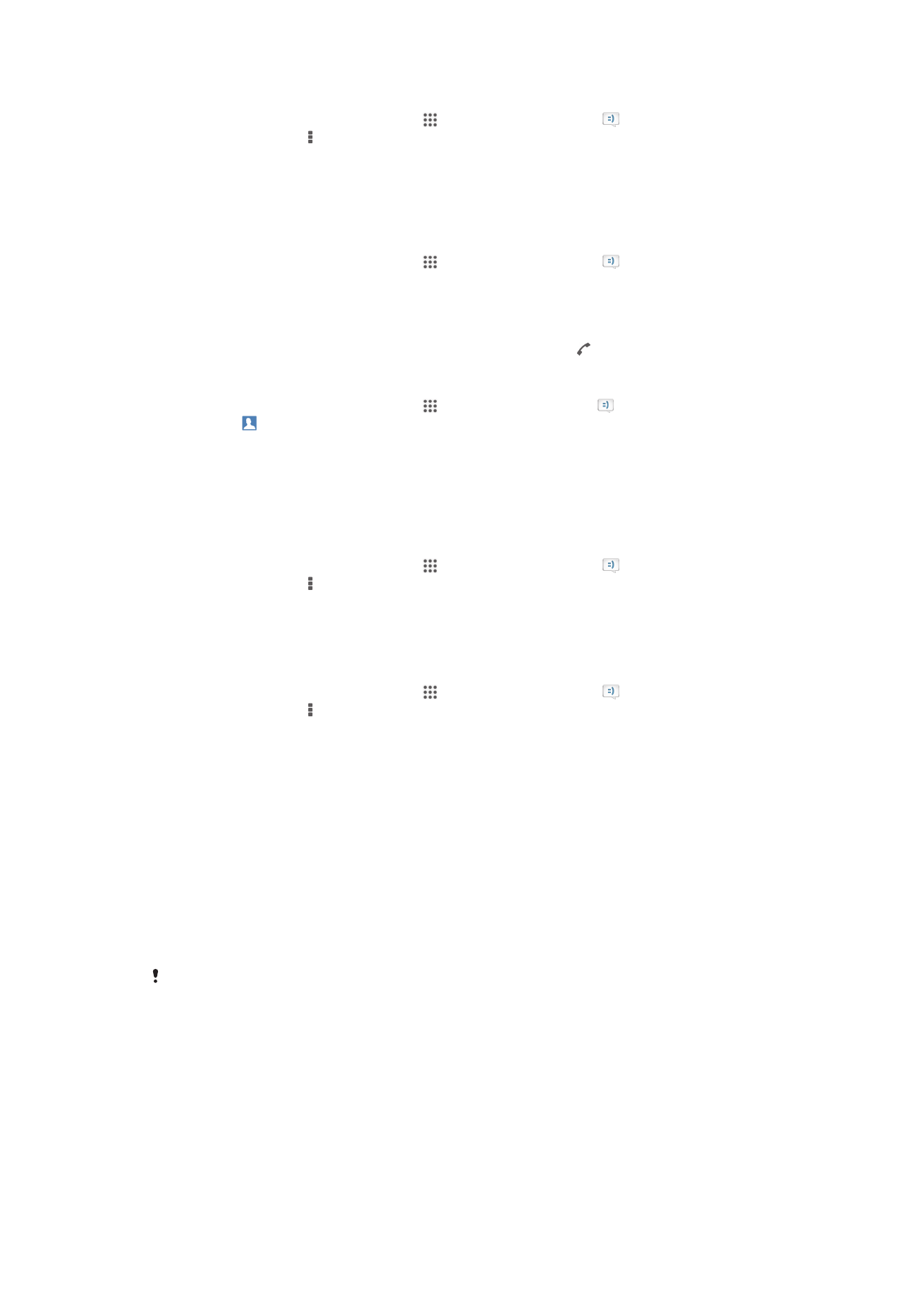
Чат і відеочат
За допомогою програми Google Hangouts™ на своєму пристрої ви можете легко почати розмову
чату або відеочат із друзями, які також використовують цю програму на своїх комп’ютерах,
пристроях Android™ або інших пристроях. Будь-яку розмову можна перетворити на відеодзвінок із
кількома учасниками. Крім цього, ви можете надсилати повідомлення друзям, навіть коли вони
офлайн. Ви також можете легко переглядати фотографії та обмінюватися ними з іншими.
Перед використанням програми Hangouts™ переконайтеся, що маєте працююче з’єднання з
Інтернетом та обліковий запис Google™. Перейдіть до сайту http://support.google.com/hangouts та
клацніть по посиланню "Hangouts на пристрої Android" для отримання докладнішої інформації про
використання цієї програми.
Функція відеодзвінка доступна лише на пристроях, оснащених передньою камерою.
51
Перед вами онлайн-версія цього видання. © Роздруковувати його можна лише для власного користування.
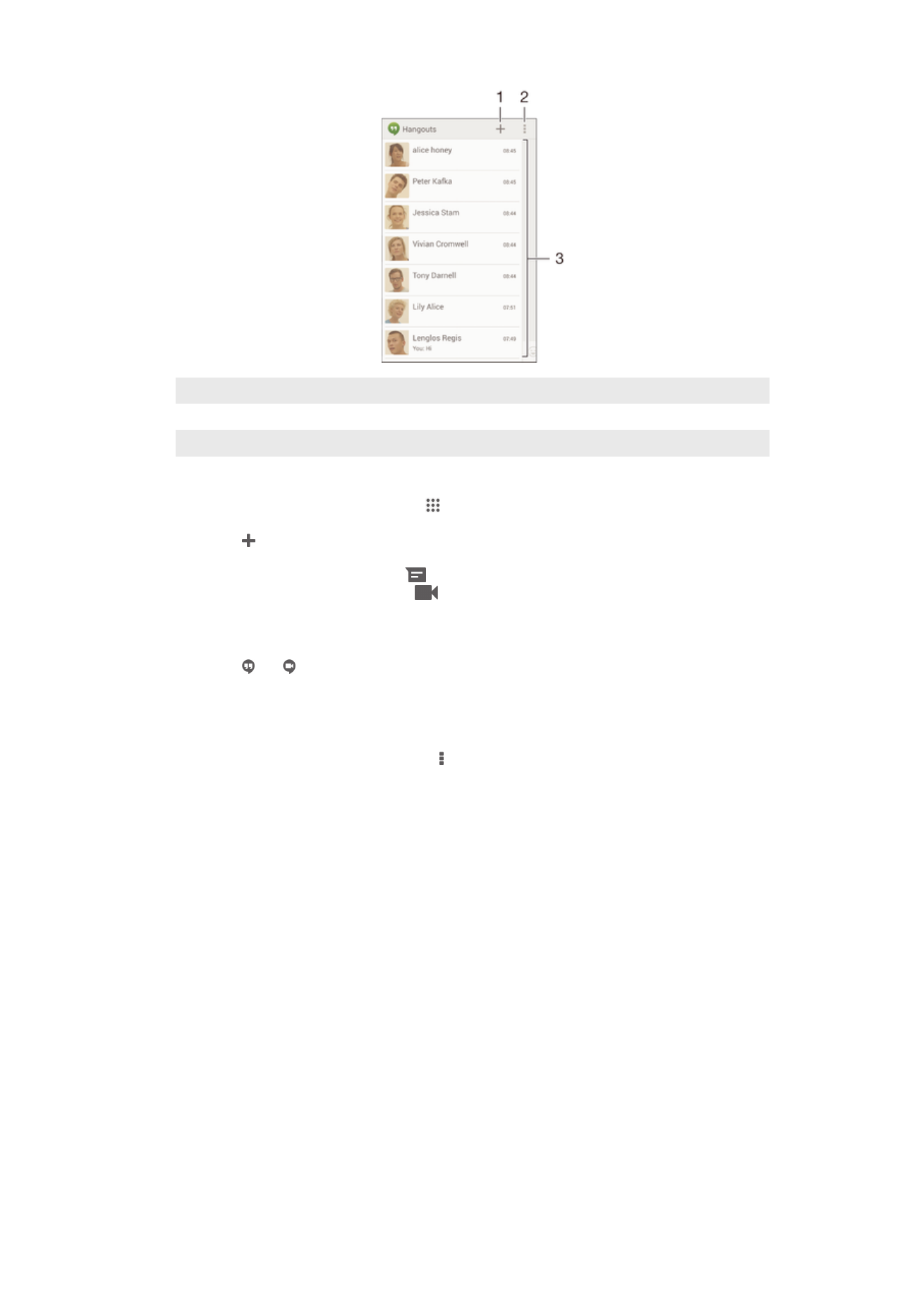
1
Початок нового чату або відеодзвінка
2
Параметри
3
Список контактів
Початок чату або відеодзвінка
1
Перейдіть на Головний екран і торкніться .
2
Знайдіть елемент Hangouts і торкніться його.
3
Торкніться , потім введіть ім’я контакту, адресу електронної пошти, номер телефону чи
назву кола та виберіть відповідний запис із запропонованого списку.
4
Щоб розпочати сеанс чату, торкніться
.
5
Щоб розпочати відеодзвінок, торкніться
.
Відповідь на повідомлення чату чи приєднання до відеодзвінка
1
Коли хтось намагається зв’язатися з вами в програмі Hangouts, на панелі стану з’явиться
піктограма або .
2
Перетягніть панель стану донизу, а потім торкніться повідомлення або відеодзвінка та
розпочинайте чат.
Отримання докладнішої інформації про Hangouts™
•
Відкривши програму Hangouts™, торкніться , а потім торкніться Довідка.
52
Перед вами онлайн-версія цього видання. © Роздруковувати його можна лише для власного користування.